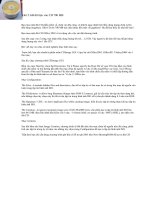Ghi 2 GB du lieu vao CD 700 MB
Bạn đang xem bản rút gọn của tài liệu. Xem và tải ngay bản đầy đủ của tài liệu tại đây (186.29 KB, 5 trang )
<span class='text_page_counter'>(1)</span><div class='page_container' data-page=1>
<b>Ghi 2 GB dữ liệu vào CD 700 MB</b>
<b>Được viết bởi Adminngày 06/04/2009 trongCD/DVD |Được xem 1742 lần.</b>
Bạn mua một đĩa CD phần mềm về, chép vào đĩa cứng, và thật là ngạc nhiên khi thấy dung lượng
chép ra lên đến hàng megabyte. Một CD chỉ 700 MB mà chứa được đến một vài gigabyte? Họ đã làm
điều ấy như thế nào?
Bạn mua một đĩa CD Office 2003 về sử dụng cho việc cài đặt chương trình.
Sau khi copy vào ổ cứng, bạn nhận thấy dung lượng lên tới... 1,5 GB. Vậy người ta đã làm thế nào để
ghi được dung lượng này vào 1 đĩa CD?
Bài viết này xin chia sẻ kinh nghiệm thực hiện như sau:
Trước hết, bạn cần chuẩn bị phần mềm CDImage GUI. Copy bộ cài Office2003, OfficeXP,
Vietkey2000 vào 1 thư mục.
Sau đó, chạy chương trình CDImage GUI.
Bấm vào mục StartUp, chọn thẻ Directories. Tại ô Please specify the Root Dir of your CD, bạn bấm
vào hình chiếc đĩa mềm và tìm đường dẫn đến thư mục chứa bộ nguồn (ví dụ: G:Dia mauOffice cac
loai). Tại ơ Please specify a Path and Filename for the Iso File bên dưới, bạn bấm vào hình chiếc đĩa
mềm và thiết lập đường dẫn kèm tên tập tin hình ảnh iso sẽ được tạo ra. Ví dụ: C:Office.iso.
Mục Configuration:
Thẻ Files: -h include hidden files and directories, đưa tất cả tập tin và thư mục ẩn có trong thư mục bộ
nguồn vào ln trong tập tin hình ảnh ISO.
Thẻ FileSystem: -n allow long filenames (longer than DOS 8.3 names), giữ lại cấu trúc tên tập tin theo
dạng dài, nếu không chọn tùy chọn này thì tất cả tên tập tin trong hình ảnh ISO sẽ bị chuyển thành
dạng 8.3 như của DOS.
Thẻ Signature / CRC: -os show duplicate files while creating image, hiển thị các tập tin trùng nhau khi
tạo tập tin hình ảnh ISO.
Thẻ Creation: -m ignore maximum image size of 681,984,000 bytes, cho phép tạo ra tập tin hình ảnh
ISO lớn hơn 681 MB. Bạn hãy đánh dấu kiểm vào ô này. -l volume label, no spaces (ví dụ:
-lMYLABEL), tạo nhãn cho đĩa CD.
Mục Creation:
Sau khi bấm nút Start Image Creation, chương trình sẽ bắt đầu đọc thư mục chứa bộ nguồn trên đĩa
cứng, phân tích các tập tin trong ấy rồi dựa vào những tùy chọn trong Configuration để tạo ra tập tin
hình ảnh ISO.
Tiếp theo bạn chỉ cần dùng chương trình ghi đĩa có hỗ trợ ghi ISO như Nero BurningROM để tạo ra
đĩa CD
</div>
<span class='text_page_counter'>(2)</span><div class='page_container' data-page=2>
Tất cả chỉ gói gọn trong một bí quyết đơn giản, đó là phần mềm CDImage GUI Beta 3 của CyBerian
(hoàn toàn miễn phí, dung lượng 640KB, tương thích với mọi Windows, tải tại www.echip.com.vn).
Phần mềm này cho chép bạn “chế biến” ra tập tin hình ảnh ISO của đĩa CD từ nội dung trên đĩa cứng
rồi sau đó dùng một trong các chương trình ghi đĩa có hỗ trợ ghi ISO như Nero BurningROM để tạo ra
đĩa CD.
Chìa khóa cho việc ghi vượt dung lượng là ở các tập tin trùng nhau, ta cũng biết bảng phân phối tập
tin nằm ở vị trí đầu đĩa chứa tất cả thông tin về cấu trúc tập tin và thư mục trên đĩa, bây giờ giả sử
nếu có hai (hoặc nhiều hơn) mục nhập (entry) cùng trỏ đến một nội dung trên đĩa (nghĩa là chứa cùng
địa chỉ) thì khi xem đĩa bằng chương trình quản lý tập tin kiểu Windows Explorer ta sẽ thấy có hai tập
tin nằm ở hai thư mục khác nhau, nhưng thật ra đĩa chỉ chứa một tập tin duy nhất. Như vậy, nếu ta có
thể can thiệp vào bảng phân phối tập tin này thì việc lưu trữ 10 tập tin 600MB giống nhau trên đĩa CD
chỉ là chuyện... nhỏ.
Và việc sử dụng phần mềm CDImage GUI với tùy chọn “-o optimize storage by encoding duplicate
files only once” chính là giải pháp. Trước tiên bạn phải chép tất cả tập tin và thư mục muốn đưa lên
đĩa CD vào một thư mục nào đó trên đĩa cứng (ví dụ: C:\eChip4in1). Tiếp đến, bạn chạy chương trình
CDImage GUI.
<b>Mục StartUp:</b>
<b>- Thẻ Directories:</b>
bạn nhập đường dẫn đến thư mục chứa bộ nguồn (Ví dụ: D:\Working\eChip4in1) và đường dẫn kèm
tên tập tin hình ảnh ISO sẽ được tạo ra (Ví dụ: C:\Working\eChip4in1.iso) vào ô Please specify the
Root Dir of your CD và Please specify a Path and Filename for the Iso File, hoặc cũng có thể nhấp
vào nút rồi chọn đến từng vị trí tương ứng.
<b>- Thẻ Config:</b>
+ Chọn Use internal CdImage (V.2.47) nếu muốn dùng chương trình CdImage được tích hợp sẵn
trong phần mềm.
+ Chọn Use external CdImage nếu muốn sử dụng chương trình CdImage của riêng bạn, khi chọn tùy
chọn này bạn sẽ phải nhập đường dẫn đến tập tin cdimage.exe vào trong ô Select your
</div>
<span class='text_page_counter'>(3)</span><div class='page_container' data-page=3>
Tại thẻ này, bạn có thể đánh dấu chọn mục Save your Settings on Exit để chương trình tự động lưu
lại những thay đổi của bạn nhằm áp dụng cho lần chạy sau.
<b>Mục Configuration:</b>
<b>- Thẻ Files:</b>
+ “-t time stamp for all files and directories, no spaces, any delimiter”: cập nhật ngày tháng tạo tập tin
và thư mục cho toàn bộ nội dung đĩa dựa vào ngày tháng bạn nhập trong ô bên dưới, theo dạng
[tháng/ngày/năm,giờ:phút:giây].
+ “-g encode GMT time for files rather than local time”: mã hóa dạng ngày giờ tại máy tính cục bộ theo
dạng GMT.
+ “-h include hidden files and directories”: đưa tất cả tập tin và thư mục ẩn có trong thư mục bộ nguồn
vào ln trong tập tin hình ảnh ISO.
<b>- Thẻ FileSystem:</b>
+ “-n allow long filenames (longer than DOS 8.3 names)”: giữ lại cấu trúc tên tập tin theo dạng dài,
nếu không chọn tùy chọn này thì tất cả tên tập tin trong hình ảnh ISO sẽ bị chuyển thành dạng 8.3
như của DOS.
+ “-nt allow long filenames, restricted to NT 3.51 compatibility”: giữ tên tập tin dài theo chuẩn của
Windows NT 3.51.
+ “-d don’t force lowercase filenames to uppercase”: không tự động chuyển tên tập tin chữ thường
thành chữ hoa.
<b>- Thẻ Boot:</b> nếu bạn muốn đĩa CD có thể khởi động được thì hãy đánh dấu vào “-b “El Torito” boot
sector file, no spaces” rồi nhập đường dẫn đến tập tin .BIN có chứa vùng khởi động vào ơ bên dưới,
bạn cũng có thể nhấn nút rồi tìm đến tập tin tương ứng.
</div>
<span class='text_page_counter'>(4)</span><div class='page_container' data-page=4>
+ “-o optimize storage by encoding duplicate files only once”: tối ưu hóa dung lượng đĩa bằng cách tìm
những tập tin giống nhau trong bộ nguồn rồi thay đổi địa chỉ của các mục nhập trên bảng phân phối
tập tin để chúng cùng trỏ đến một tập tin duy nhất.
+ “-os show duplicate files while creating image”: hiển thị các tập tin trùng nhau khi tạo tập tin hình ảnh
ISO.
<b>- Thẻ Report:</b>
+ “-w1 report non-ISO or non-Joliet compliant filenames or depth”: báo cáo cấp độ sâu hoặc tên
những tập tin không theo chuẩn ISO hay Joliet.
+ “-w2 report non-DOS compliant filenames”: báo cáo những tập tin có tên khơng theo chuẩn DOS.
+ “-w3 report zero-length files”: báo cáo những tập tin có kích thước bằng 0.
<b>- Thẻ Creation:</b>
+ “-m ignore maximum image size of 681,984,000 bytes”: cho phép tạo ra tập tin hình ảnh ISO lớn
hơn 681MB.
+ “-l volume label, no spaces (e.g. –lMYLABEL)”: tạo nhãn cho đĩa CD.
Mục Creation: sau khi bạn nhấn nút Start Image Creation, chương trình bắt đầu đọc thư mục chứa bộ
nguồn trên đĩa cứng, phân tích các tập tin trong ấy rồi dựa vào những tùy chọn trong Configuration để
tạo ra tập tin hình ảnh ISO.
Nếu khơng thích hoặc khơng thể vào được mơi trường Windows, bạn có thể dùng phần mềm
cdimage.exe chạy trên DOS của Microsoft (dung lượng 50KB, tải tại
www.tech-hints.com/prog/cdimage.zip) với các tùy chọn như ví dụ sau:
Tại dấu nhắc DOS (DOS thật, DOS Prompt hoặc Command Prompt), bạn gõ lệnh:
D:\cdimage.exe -lWIN –t10/28/1985,12:00:00 -bE:\ASKILY\BOOT.BIN -h -n -m - o E:\THUMUC
E:\ASK.ISO
</div>
<span class='text_page_counter'>(5)</span><div class='page_container' data-page=5>
tập tin chứa vùng khởi động là BOOT.BIN trong thư mục E:\ASKILY, gồm cả tập tin và thư mục ẩn,
cho phép sử dụng tên tập tin dài, không cảnh báo nếu dung lượng tập tin ảnh lớn hơn 681MB, tối ưu
hóa khả năng lưu trữ bằng cách ghi những tập tin trùng nhau chỉ một lần và tất cả các tập tin chứa
trong thư mục E:\THUMUC.
<b>ASKILU (Hà Nội)</b>
</div>
<!--links-->
<a href='o/tinuser.php?Nguoiviet=Admin'>ợc viết bởi </a>
<a href='o/xemchude.php?idCD=24'> </a>
<a href=' /> Thiết kế bộ điều khiển, thu thập dữ liệu trên PPI8255 ghép nối máy tính qua cổng LPT1 để nhận 2 luồng dữ liệu 12 bit song song Ai và Bi
- 27
- 901
- 1